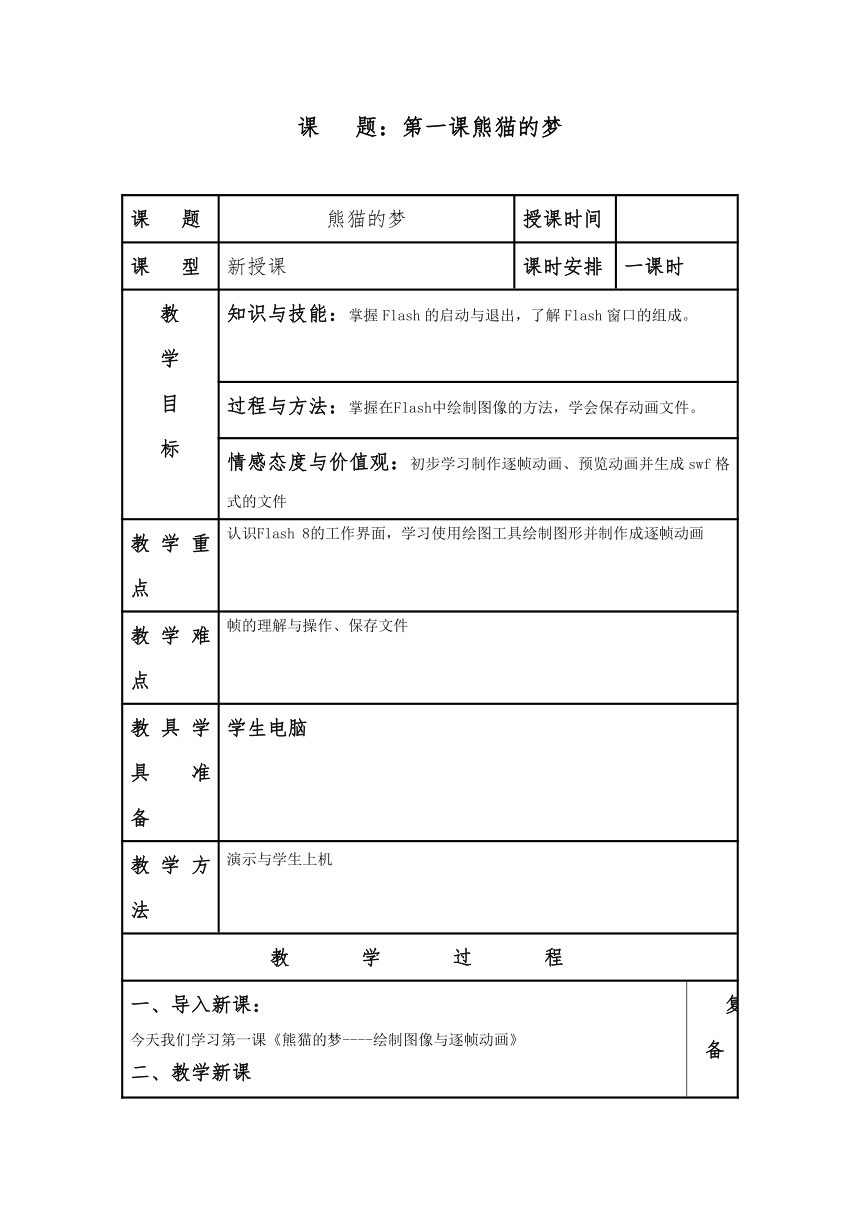
课 题:第一课熊猫的梦 课 题 熊猫的梦 授课时间 课 型 新授课 课时安排 一课时 教 学 目 标 知识与技能:掌握Flash的启动与退出,了解Flash窗口的组成。 过程与方法:掌握在Flash中绘制图像的方法,学会保存动画文件。 情感态度与价值观:初步学习制作逐帧动画、预览动画并生成swf格式的文件 教学重点 认识Flash 8的工作界面,学习使用绘图工具绘制图形并制作成逐帧动画 教学难点 帧的理解与操作、保存文件 教具学具准 备 学生电脑 教学方法 演示与学生上机 教 学 过 程 一、导入新课: 今天我们学习第一课《熊猫的梦--绘制图像与逐帧动画》 二、教学新课 新课教学法 一、启动并认识Flash的工作界面 1、启动 师提出:Flash的启动它跟我们上学期学过的Word的启动方法一样,可以在Windows桌面单击“开始”→“程序” →“Macromedia” →“Macromedia Flash 8”即可。(师演示操作,然后学生上机操作) 2、认识Flash窗口界面 � 师引导学生分别介绍: 标题栏: 菜单栏: 工具面板:可以进行对象选择、图形绘制、文本录入与编辑、对象控制等操作。 属性面板:反映正在使用的工具和资源情况,可进行详细设置。 5、时间轴:主要由图层和帧组成。用于组织和控制影片内容在一定时间内播放。 6、舞台:创作影片各帧内容的区域。 7、浮动面板:包含各种不同的特定功能,如:颜色、变形、对齐等。 二、设置文档属性 师提出:舞台的尺寸大小、背景颜色等是通过文档属性来设置的。 具体设置: 方法一:“修改”→“文档”命令,在弹出的“文档属性”对话框中,通过调整各项参数来设置文档属性 方法二:在窗口界面的下方的“属性”面板中设置。 修改文档属性的背景颜色为“黄色”。其它参数参照教材P4图1.3所示的文档属性面板。 三、制作第1帧画面 师:使用各种绘图工具,绘制熊猫和小竹苗。 ⑴、利用椭圆工具绘制熊猫的外形 1、单击工具面板中的“椭圆工具”,设置笔触颜色为“黑色”,填充颜色为“没有颜色”。 当当选中“椭圆工具”后可以在“属性”面板中进行更全面地设置,如教材P4图1.4所示。其他绘图类工具如“线条工具”、“铅笔工具”、“刷子工具”、“矩形工具”、“颜料桶工具”等,在相应的“属性”面板中也都包含详细的设置。 2、在舞台中拖动鼠标,绘制熊猫的脸部。使用工具面板中的“选择工具”↖单击绘制完成的圆形并将其拖动至合适位置。 使用与绘制熊猫脸部相同的方法,分别绘制熊猫的“耳朵”、“眼睛”、“鼻子”,并调整至合适位置,如教材P5图1.5所示绘制熊猫的五官并调整位置。 3、绘制熊猫的嘴部轮廓可以行绘制一个椭圆形,然后利用工具面板中的“线条工具”在圆形中间绘制一条直线。使用“选择工具”单击上面半圆,按Delete键将其删除后,将剩余的半圆形放在合适位置即可,如教材P5图1.6所示。 4、利用“线条工具”绘制竖线,连接鼻子和嘴。 5、单击工具面板中的“铅笔工具”在“属性”面板中进行相应设置,如教材P5图1.7所示。 6、使用“铅笔工具”绘制熊猫的毛发,然后将多余的线条删除,如教材P5图1.8所示。 ⑵、利用颜料桶工具填充颜色 1、单击工具面板中的“颜料桶工具”,设置填充充为“黑色”。 2、在需要填充黑色的区域单击。 使用填充黑色的方法,分别将熊猫的脸、眼球和嘴填充为白色。如教材P5图1.9所示。 ⑶、利用刷子工具绘制小苗 1、选择工具面板中的“刷子工具”,设置填充色为“棕色”,绘制出土地的效果。 2、使用“刷子工具”分别绘制深色的土块和绿色的小竹苗,如教材P6图1.10所示。 利用“铅笔工具”绘制的是线条。铅笔工具的颜色由笔触颜色控制。 利用“刷子工具”绘制的是大面积的色彩。刷子工具的颜色由填充色控制。 四、制作第2帧画面 师提出:完全相同的两个画面是不可能出现动画效果的。 ... ...
~~ 您好,已阅读到文档的结尾了 ~~